De flesta Firefox-användare att endast arbeta med en Firefox-profilen. Tja, bör detta inte överraska en hel del eftersom en profil är naturligtvis räcker för de flesta uppgifter. Plus att hela profilen management-funktioner är inte riktigt som lyfts fram på frontend.
Jag föredrar dock ett annorlunda sätt att arbeta med Firefox. Jag använder mig av flera profiler som alla stöd mig i vissa situationer när jag använder webbläsaren.
Det tar en extra sekund för att starta en profil istället för att starta Firefox direkt men det är inte problematiskt om du använder två genvägar för webbläsaren: en som startar webbläsaren normalt och en som laddar profil manager för att välja en profil för att starta.
De fyra profiler som jag just nu använder är standard, säker, seo och testa. Standardläget är det som jag arbetar med det mesta.
Det innehåller en del fasta tillägg som Adblocker, Lite CS och flera andra som jag behöver under vanlig surfning och arbete.
Den säkra profilen är konfigurerad för maximal säkerhet, den laddar add-ons för att lägga till säkerhet för Firefox. Jag använder profilen bara att besöka min bank webbplatser och andra säkra webbplatser, främst finansiella webbplatser.
SEO-profilen använder flera stora add-ons som Firebug, Rankchecker, Sök Status och vissa SEO-plugins som jag använder för att ta reda på viktig information om webbplatser. Jag använder också den här profilen när jag byter kod eller design av en av mina webbplatser.
Testet profil sist men inte minst så är det i princip bara där för att testa nya tillägg, tillägg, plugins och Greasemonkey skript. Jag brukar installera dem i test profil först för att se hur de fungerar med andra installerade add-ons och om de visar oberäkneliga beteende.
De profiler som är independentl av varandra. Detta ökar säkerheten eftersom jag inte besöka webbplatser som kunde attackera webbläsare med säker profil och det snabbar också upp vanlig bläddring eftersom jag flyttat alla de stora SEO och webmaster relaterade tillägg till SEO profil, så att de inte laddas om jag kör som profil.
Att lägga till profiler till Firefox:
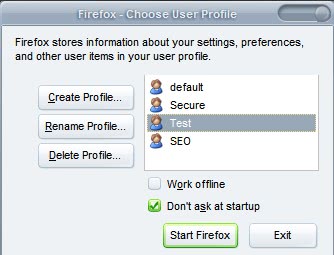
Innan du börjar måste du stänga alla fall i Firefox. Om du inte gör detta, kan du inte starta profile manager. När detta är gjort behöver du öppna kommandotolken genom att skriva Windows-r och cmd.
Nu navigera till din Firefox-profilen är standardplatsen c:program filermozilla firefox. Detta innebär att du anger cd “c:program filermozilla firefox”
Starta profile manager med kommandot firefox.exe -profilemanager
Bara en profil, som standard en kommer att vara synliga. Lägg bara till en annan profil genom att klicka på skapa profil-knappen. Allt du behöver göra är att lägga till en annan unikt namn och ny profil skapas. Du kan flytta placeringen av profil om du vill.
Upprepa processen tills du har skapat alla profiler som du planerar att använda.
Att arbeta med Firefox profiler:
Nu när vi har de profiler som vi behöver ett sätt att markera profilerna under starten. Ett sätt skulle vara att avmarkera kryssrutan fråga inte vid start. Detta skulle få till följd att Firefox skulle alltid visa profil manager när du start Firefox ge och du vill ha för att välja den profil manuellt.
Jag föredrar en något annorlunda strategi. Jag arbetar oftast med standard-profil och jag har därför fattat beslut om att hålla låda kontrolleras och att skapa en genväg, en andra, som skulle öppna Firefox-profilen manager när jag behövde för att ändra profilen.
Det enklaste sättet att göra detta är att högerklicka på skrivbordet och välj Skapa Genväg från menyn. Nu ange sökvägen “c:program filermozilla firefoxfirefox.exe” -profilemanager i rutan och du är redo att gå. När du dubbelklickar på ikonen för Firefox-profilen manager kommer att starta.
Observera att du kan behöva justera processen beroende på ditt operativsystem och plats för firefox.exe.
En ännu mer avancerad parameter skulle vara att lägga till profil-namn till den blandning som skulle börja den profilen. Lägg bara till “profilnamn” efter -profilemanager för att få denna effekt.Så, för att börja min Test-profil att använda genvägen jag skulle köra firefox.exe -p Testet. -P är en förkortning för profilemanager och har samma effekt.
Observera att profilen namnet är skiftlägeskänsligt.